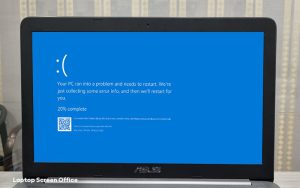PowerShell سال ها است که یکی از اجزای اصلی ویندوز بوده است؛ اما اخیرا مایکروسافت تغییرات فراوانی در آن ایجاد کرده است. اکنون PowerShell هم منبع باز و هم کراس پلتفرم است و نه تنها در ویندوز، بلکه در macOS و لینوکس نیز دردسترس است. این نسخه ی جدید آیندهی پاورشل است. فرقی ندارد بخواهید از آن به صورت حرفه ای در لینوکس استفاده کنید یا فقط کمی با آن آشنا شوید، در هر صورت نصب پاورشل کار چندان دشواری نیست. در این مقاله، با آموزش نصب مایکروسافت PowerShell در سیستمعامل لینوکس با لپ تاپ اسکرین همراه باشید.
دانلود و نصب PowerShell در لینوکس


PowerShell در لینوکس دقیقا مشابه ویندوز نیست و ماژول ها و دستور های خاص ویندوز در آن کاربردی نیستند. مایکروسافت در حال دورشدن از PowerShell و ورود به ماجرای کراس پلتفرم است. برای نصب پاورشل در لینوکس، مراحل زیر را دنبال کنید:
- به صفحه ی انتشار PowerShell بروید.
- دانلودر مطابق با توزیع لینوکس خود را دانلود کنید.
- فایل دانلود شده را روی دستگاه تان پیدا کنید.
- برای نصب دو بار کلیک کنید.
اکنون با استفاده از دانلودر نرم افزاری که بسته به توزیع لینوکس تان ممکن است متفاوت باشد، فرایند نصب نسبتا کوتاهی انجام خواهد شد. از آنجا که پاورشل ابزار خط فرمان در لینوکس است و برنامه ای رایج نیست، نمیتوانید آن را مستقیما از رابط کاربری گرافیکی دسکتاپ خود راه اندازی و باید آن را از ترمینال اجرا کنید.
اگر از Arch Linux استفاده میکنید، میتوانید PowerShell را از AUR با گرفتن آخرین نسخه باینری نصب کنید. همچنین، میتوانید از Snap Store برای نصب PowerShell بهره ببرید.
طبق گفته ی اسناد رسمی مایکروسافت، PowerShell 7 در Ubuntu 20.04 LTS پشتیبانی نمیشود؛ اما در واقع این طور نیست. در این آموزش، پاورشل روی اوبونتو 20.04 نصب شده است. با اینکه مشکلاتی در استفاده از دانلود مستقیم وجود داشت، مراحل نصب به خوبی طی شد.
نحوه ی راهاندازی PowerShell در ترمینال
برای استفاده از پاورشل، پنجره ترمینال جدیدی باز و این دستور ساده را وارد کنید:
pwsh
پس از اعلان، خط فرمان شما از yourusername@yourlinuxmachine به PS /home/yourusername تغییر میکند. اکنون برای استفاده از PowerShell در دستگاه لینوکس خود آماده هستید. هر زمان که خواستید از آن استفاده کنید، به سادگی دستور اجرای را وارد کنید و پس از پایان کار، با تایپ exit از آن خارج شوید. با این حال، اگر قرار است از پاورشل زیاد استفاده کنید، ممکن است نیاز داشته باشید که آن را به عنوان پوسته (شل) پیش فرض برای ترمینال لینوکس تنظیم کنید.
تنظیم PowerShell بهعنوان پوستهی ترمینال پیشفرض
مزیت پاورشل این است که کاملا پوسته ی موجود شما را جایگزین و بازنویسی نمیکند؛ بنابراین، هر دستور لینوکسی که معمولا میتوانید وارد کنید، میتوانید در PowerShell نیز از آن بهره ببرید. اگر قصد دارید از PowerShell زیاد استفاده کنید، میتوانید بدون نگرانی آن را به عنوان پوسته ی پیش فرض خود تنظیم کنید.
برای دستیابی به این هدف، چند راه مختلف وجود دارد که یکی از آن ها تغییر پیشفرض در /etc/passwd است. اگر آن را به عنوان Snap نصب کرده باشید، احتمالا تفاوت جزئی در مراحل تنظیم را شاهد خواهید بود. ابتدا بهتر است مطمئن شوید که PowerShell بهعنوان پوسته ی لاگین معتبر به /etc/shells اضافه شده است.
- در ترمینال، sudo nano /etc/shells را وارد کنید (درصورت لزوم nano را با ویرایشگر متن دلخواهتان جایگزین کنید).
- اگر یک ورودی برای pwsh میبینید، میتوانید فایل را ببندید.
- اگر به اضافه کردن PowerShell نیاز دارید، /usr/bin/pwsh را در انتهای فایل متنی تایپ کنید.
- اگر پاورشل را ازطریق اسنپ نصب کرده اید، به جای /usr/bin/pwsh، باید /snap/bin/pwsh را اضافه کنید.
- با فشار دادن کلید های ctrl + X و انتخاب yes برای ذخیره ی تغییرات، از nano خارج شوید.
سپس در ترمینال، این مراحل را دنبال کنید:
- sudo nano /etc/passwd را وارد کنید (درصورت لزوم، nano را جایگزین ویرایشگر متن دلخواه خود کنید).
- تا وقتی ورودی ای را ببینید که به /bin/bash ختم شده است، به سمت پایین حرکت کنید.
- این ورودی را به /bin/pwsh تغییر دهید یا اگر از اسنپ نصب کرده اید، به /snap/bin/pwsh تغییر دهید
- خارج شوید و فایل را ذخیره کنید.
- از رایانه ی شخصی خود خارج شوید و دوباره لاگین کنید.
پس از ورود مجدد و باز کردن پنجرهی ترمینال جدید، PowerShell باید بلافاصله به جای پوسته bash استاندارد برایتان اجرا شود.
امیدواریم این مطلب آموزشی برایتان مفید بوده باشد. اگر در زمینه ی نصب مایکروسافت PowerShell در سیستم عامل لینوکس تجربه ای دارید، آن را با ما و کاربران لپ تاپ اسکرین در میان بگذارید.